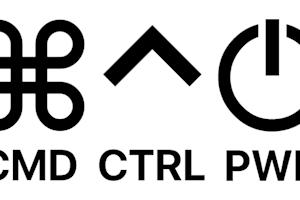リモートデスクトップ技術は、個人や企業にとって欠かせないツールとなっています。自宅で仕事をしている場合でも、チームを管理している場合でも、ITサポートを提供している場合でも、どこからでもコンピュータやネットワークにアクセスできることは大きな変化をもたらします。リモートデスクトップソリューションを使用すると、物理的にその場にいるかのようにコンピュータやデバイスを操作でき、距離を超えてコラボレーション、トラブルシューティング、タスク管理が容易になります(see What is リモートデスクトップ?)。
リモートデスクトップの設定は難しそうに思えるかもしれませんが、適切なツールとガイダンスがあれば、簡単なプロセスです。このガイドでは、リモートデスクトップアクセスを設定するための手順を説明し、特にその信頼性、セキュリティ、使いやすさで知られる業界をリードするソリューションであるSplashtopに焦点を当てます。この記事の終わりまでに、どこにいても賢く効率的に働ける、完全に機能するリモートデスクトップのセットアップが完了します。
リモートデスクトップの設定: 前提条件
リモートデスクトップソフトウェアの設定手順に入る前に、プロセスをスムーズかつ成功させる��ために必要なものをすべて揃えておくことが重要です。ここに、準備すべき重要な前提条件があります:
1. 信頼性のあるインターネット接続
安定した高速インターネット接続は、シームレスなリモートデスクトップ体験に不可欠です。アクセスするデバイスとリモートで制御したいコンピュータの両方がインターネットに接続されている必要があります。強力な接続は、スムーズなデータ伝送を保証し、遅延を減らし、リモートセッション中の接続切れを防ぎます。
2. 対応デバイスとオペレーティングシステム
使用する予定のデバイスがリモートデスクトップソフトウェアと互換性があることを確認してください。Splashtopは、Windows、macOS、Linux、iOS、Android、Chromebookを含む幅広いオペレーティングシステムをサポートしています。
3. Splashtopアカウント
Splashtopのリモートデスクトップサービスを使用するには、Splashtopアカウントを作成する必要があります。このアカウントにより、デバイスを管理し、リモートセッションを開始し、Splashtopの機能にアクセスできます。まだアカウントを作成していない場合でも心配いりません。セットアップ手順でこのプロセスをガイドします。
4. コンピュータへの管理アクセス
リモートで制御したいコンピュータには管理者権限が必要です。これは、必要なソフトウェアのインストール、設定の構成、リモートアクセスのための権限の付与に重要です。管理者権限がないと、インストールやセットアップの過程で障害に遭遇する可能性があります。
これら��の前提条件を整えることで、セットアッププロセスがスムーズになるだけでなく、リモートデスクトップの体験が安全で効率的かつ信頼性の高いものになります。これらの必須事項を確認したら、セットアップ手順を進め、Splashtopでリモートデスクトップアクセスの柔軟性と利便性を楽しむ準備が整います。
Windows、Mac、iOS、Android、Chromebookでリモートデスクトップを設定するための4つのステップ

他のツールでのリモートデスクトップアクセスの設定は複雑ですが、Splashtopを使用するとプロセスが簡素化されます。
ステップ1: Splashtopアカウントを作成
リモートデスクトップアクセスを設定する最初のステップは、Splashtopアカウントを作成することです。あなたのアカウントは、リモート接続とデバイスを管理するための中央ハブとして機能します。
今すぐ無料トライアルを開始して、アカウントを作成できます!
アカウントの設定が完了すると、Splashtop ダッシュボードにアクセスできるようになります。ここでは、デバイスの管理、リモートセッションの開始、設定のカスタマイズが可能です。
ステップ2: Splashtop Business Appをダウンロード: Windows、Mac、iOS、Android、Chromebook用のリモートアクセス
次に、リモートアクセスに使用する予定のデバイスにSplashtop Business Appをダウンロードする必要があります。このアプリはコントロールセンターとして機能し、お好みのデバイスからリモートコンピュータに接続して管理することができます。
ダウンロードページにアクセス: Splashtopダウンロードページでは、Windows、Mac、iOS、Android、Chromebookを含むさまざまなプラットフォーム向けのSplashtop Business Appのバージョンを見つけることができます。
アプリをダウンロードしてインストール: あなたのデバイスに適したバージョンを選択するし、インストール手順に従ってください。 プロセスは簡単で、画面上のプロンプトが各ステップを案内します。
ログイン to the app: インストール後、Splashtop Business App を開き、ステップ1で作成した資格情報を使用してログインします。あなたのアプリは、リモートデスクトップセッションを開始する準備が整います。
このアプリは幅広いデバイスに最適化されており、デスクトップ、ラップトップ、タブレット、スマートフォンを使用しているかどうかに関わらず、コンピュータにリモートでアクセスできます。
ステップ3: リモートでアクセスしコントロールしたいコンピュータにSplashtop Streamerをインストールする
リモート接続を確立するには、リモートで操作したいコンピュータにSplashtop Streamerがインストールされている必要があります。ストリーマーは、コントロールデバイスとリモートコンピュータの間の橋渡し役を果たします。
Splashtop Streamerをダウンロード: Splashtopダウンロードページから、リモートでアクセスしたいコンピュータにSplashtop Streamerをダウンロードします。Business Appと同様に、ストリーマーはさまざまなオペレーティングシステムで利用可能です。
ストリーマーをインストールする: 提供されたインストール手順に従います。プロセスは簡単で、完了するのに数回のクリックしか必要ありません。
ログイン to the Streamer: After installation, open the Splashtop Streamer and ログイン with your Splashtop account credentials. これにより、リモートコンピュータがSplashtopアカウントにリンクされます。
設定を構成する: Streamer内で、セキュリティ設定、表示オプション、アクセス許可などの設定を調整できます。コンピュータが常にリモートセッションの準備ができているように、ストリーマーがスタートアップ時に実行されるように設定してください。
Splashtop Streamerがインストールされ、設定されると、リモートコンピュータはいつでもどこからでもアクセスできるようになります。
ステップ4: Splashtop Business Appからリモートデスクトップ接続を開始します
デバイスが設定された今、リモート接続を簡単に開始し、リモートコンピュータを操作することができます。
Splashtop Business Appを開�く: コントロールデバイスでSplashtop Business Appを開き、まだログインしていない場合はログインします。
リモートコンピュータを選択する: アプリのダッシュボードから、Splashtopアカウントにリンクされたコンピュータのリストが表示されます。選択する the one you want to access.
接続を開始: 制御したいコンピュータをクリックすると、アプリがリモート接続を確立します。これで、リモートコンピュータのデスクトップを画面上で見ることができます。
リモートコンピュータを制御: 接続が確立されると、マウス、キーボード、またはタッチスクリーンを使用して、まるで目の前に座っているかのようにリモートコンピュータを操作できます。アプリケーションを開いたり、ドキュメントを編集したり、問題をトラブルシューティングしたりできます。
Splashtopの高性能リモートデスクトップ技術は、長距離でも遅延が最小限で、応答性が高く安全なセッションを保証します。
これらの4つのステップに従うことで、どのデバイスでもリモートデスクトップ接続を設定し、簡単にリモートで作業、管理、サポートができるようになります。
Splashtopを使用したリモートデスクトップアクセスの7つの主要な利点
リモートデスクトップソフトウェアに関しては、Splashtopは強力で多用途なソリューションとして際立っています。Splashtopが個人、企業、ITプロフェッショナルにとって好まれる選択肢となる7つの重要な利点を以下に示します:
1. 高性能リモートアクセス
Splashtopは、高性能なリモート接続で知られており、ユーザーにリモートコンピュータに物理的に存在しているかのようなシームレスな体験を提供します。最小限の遅延、迅速な応答時間、HD品質のストリーミングにより、ビデオ編集、グラフィックデザイン、ソフトウェア開発などのリソース集約型のタスクを遅延なく効率的に行うことができます。
2. クロスプラットフォーム互換性
Splashtopの最大の強みの一つは、複数のプラットフォームにわたる互換性です。Windows、Mac、Linux、iOS、Android、Chromebookを使用しているかどうかにかかわらず、Splashtopを使用すると、任意のデバイスからコンピュータにアクセスできます。このクロスプラットフォームの柔軟性により、どのハードウェアやオペレーティングシステムを使用していても生産性を維持できます。
3. 強力なセキュリティ機能
リモートアクセスのセキュリティは最優先事項であり、Splashtopはこの分野で優れています。このソフトウェアは、業界標準のAES 256ビット暗号化、TLS(トランスポート層セキュリティ)、その他のセキュリティプロトコルを使用して、リモートセッション中のデータを保護します。さらに、Splashtopはマルチファクター認証(MFA)、デバイス認証、セッションログを提供し、不正使用からリモートアクセスを保護します。
4. 簡単なセットアップとユーザーフレンドリーなインターフェース
Splashtopはシンプルさを念頭に設計されています。セットアッププロセスは簡単で、ユーザーインターフェースは直感的であり、初心者でも経験豊富なユーザーでも簡単に操作できます��。明確なレイアウトとステップバイステップの指示により、すぐに始められ、学習曲線を最小限に抑え、タスクに集中できます。
5. 手頃な価格のプラン
Splashtopは、個人や小規模企業から大企業まで、幅広いユーザーに対応する競争力のある価格プランを提供しています。Splashtopの費用対効果とその強力な機能セットの組み合わせにより、投資に対して優れた価値を得ることができます。さらに、Splashtopは無料トライアルを提供しているため、コミットメントをする前にその機能を探索できます。
6. 包括的なリモートサポートツール
ITプロフェッショナルやサポートチーム向けに、Splashtopは包括的なリモートサポートツールを提供します。これらのツールには、ファイル転送、リモート印刷、チャット、セッション録画が含まれており、ITチームが効率的にトラブルシューティングと問題解決を行うことができます。Splashtopは無人アクセス:も可能なので、ユーザーが不在でもリモートコンピュータを管理・サポートできます。
7. 高可用性を備えたグローバルアクセス
Splashtopのグローバルサーバーインフラストラクチャは、世界中のどこからでも高可用性と信頼性を持ってリモートコンピュータにアクセスできることを保証します。分散サーバーネットワークは遅延を減らし、一貫したパフォーマンスを確保するため、国際的な業務を持つ企業や異なる地域に分散したリモートワーカーに最適です。
リモートデスクトップ設定のセキュリティ考慮事項
リモートデスクトップアクセスを設定する際�には、機密データを保護し、不正アクセスを防ぐためにセキュリティのベストプラクティスを実施することが重要です。ここに従うべき重要なセキュリティ対策があります:
多要素認証(MFA)を有効にする – パスワード以外の追加の要素でユーザーの身元を確認することで、セキュリティの層を追加します。
強力なパスワードと資格情報管理を使用 – リモートアクセスアカウントには複雑でユニークなパスワードを設定し、安全な保管のためにパスワードマネージャーを使用します。
ソフトウェア & OS Updateを維持 – 定期的にオペレーティングシステムとリモートデスクトップソフトウェアを更新して、セキュリティの脆弱性を修正し、悪用のリスクを減らしましょう。
Implement Network-Level 認証 (NLA) – Require 認証 before establishing a リモートデスクトップ セッション to block unauthorized connection attempts.
セキュアリモートアクセスソリューションを使用する – Splashtopのようなリモートデスクトップソリューションを選択し、エンドツーエンドの暗号化、デバイス認証、そして高度なアクセス制御を提供します。
リモートアクセスセッションの監視とログ – ログと監査ツールを使用してリモートセッションを追跡し、疑わしい活動を検出し、コンプライアンスを確保します。
これらのセキュリティベストプラクティスに従うことで、企業はリモートデスクトップアクセスを安全に設定し、サイバーセキュリティリスクを最小限に抑えることができます。
Splashtopが一般的なリモートデスクトップ設定の問題をどのように克服するか
リモートデスクトップアクセスの設定は、特にさまざまな技術的な障害や互換性の問題に対処する際に、時には困難な場合があります。しかし、Splashtopは、他のリモートデスクトップソフトウェアツールを設定および使用する際にユーザーが直面する一般的な問題を克服し、プロセスを簡素化するように設計されています。Splashtopがこれらの問題にどのように対処するかはこちらです:
複雑なインストールと設定: リモートデスクトップのセットアップで最も頻繁に発生する問題の一つは、インストールと設定の複雑さであり、特に技術的な専門知識を持たないユーザーにとっては困難です。Splashtopは、ユーザーフレンドリーなインターフェースと明確なステップバイステップの指示で、シームレスなセットアップ体験を提供します。
異なるデバイスとオペレーティングシステムとの互換性の問題: 多くのリモートデスクトップソリューションは、異なるデバイスとオペレーティングシステム間での互換性の問題に苦しみ、リモート接続を確立しようとする際にフラストレーションを引き起こします。Splashtopは、Windows、macOS、Linux、iOS、Android、Chrome OSを含む幅広いデバイスとオペレーティングシステムに完全に対応するように設計されています。
セキュリティの懸念: リモートデスクトップソフトウェアを使用する際の大きな懸念は、適切に保護されていない場合、リモートアクセスが機密データを不正ユーザーにさらす可能性があることです。Splashtopは、データと接続を保護するために設計された強力な機能でセキュリティを優先します。
ネットワークと接続の問題: リモートデスクトップ接続は、低速、接続の切断、ファイアウォールの通過の困難さなど、ネットワークの問題に悩まされることがよくあります。Splashtopは、低帯域幅でも高性能なリモート接続に最適化されています。ソフトウェアには、利用可能な帯域幅に基づいて接続の品質を調整する適応ストリーミング技術が含まれており、スムーズな体験を保証します。
複数のリモート接続の管理の難しさ: 複数のリモートデスクトップを管理することは、特にITプロフェッショナルや複数のデバイスを監督するビジネスにとって圧倒的になる可能性があります。Splashtopは、複数のリモート接続を簡単に管理できる直感的なダッシュボードを提供します。リモートコンピュータをグループに整理し、そのステータスを監視し、数回のクリックで接続を開始できます。
限られたサポートとトラブルシューティングリソース:ユーザーがリモートデスクトップソフトウェアのセットアップ中や使用中に問題に直面した場合、アクセス可能なサポートが不足していると、長時間のダウンタイムやフラストレーションにつながる可能性があります。Splashtopは、ビデオチュートリアルや包括的なFAQセクションを含む広範なサポートリソースを提供しています。追加のヘルプが必要な場合は、Splashtopのカスタマーサポートチームが問題の解決をサポートします。
Splashtopの無料トライアルを開始:シームレスなアクセスのための簡単なリモートデスクトップソフトウェア
リモートデスクトップの設定は、複雑または高価な作業である必要はありません。Splashtopを使用すると、強力で安全、かつユーザーフレンドリーなリモートデスクトップソリューションにアクセスでき、すべてのデバイスでシームレスに動作します。
このガイドに記載された簡単な手順に従うことで、リモートデスクトップアクセスを簡単に設定し、Splashtopが提供する便利さと効率を楽しむことができます。高性能な接続、強力なセキュリティ機能、クロスプラットフォームの互換性により、Splashtopはすべてのリモートアクセスニーズに最適な選択肢となります。
準備はできましたか?ここをクリックして、今日Splashtopの無料トライアルを始め、より柔軟で安全、かつ効率的なリモートデスクトップ体験への第一歩を踏み出しましょう。Splashtopを使えば、リモートアクセスの力がほんの数クリックで手に入ります。